Så här dämpar du gruppmeddelanden i Android 11

Dämpa gruppmeddelanden i Android 11 för att hålla notifikationerna under kontroll för meddelandeappen, WhatsApp och Telegram.
Om WhatsApp inte vill stanna kvar i funktionskriget med Telegram, kommer de att behöva göra något och snabbt. Telegram har en funktion som WhatsApp önskar att den hade för tillfället, så att du kan vara i ett röstsamtal med mer än en person.
Du kan säga hejdå till att behöva skicka ett röstmeddelande så att alla kan höra det. Nu kan alla höra vad du har att säga i realtid, och du behöver inte lämna ett röstmeddelande som bevis på vad du än har sagt. Du kan lämna och gå med i röstchatten så många gånger du vill.
Telegramröstchatt är precis vad namnet indikerar, gruppsamtal. Det är som om alla är i ett videosamtal , men du kan bara höra ljudet. För närvarande är funktionen endast tillgänglig i grupper, men du har total kontroll över vem du kan lägga till i dessa grupper. För närvarande kan du inte skapa ett röstsamtal utan en grupp och börja lägga till personer. Om du vill lägga till någon som inte är med i gruppen, tryck på alternativet Bjud in medlem och sök efter personen du vill lägga till.
För att börja använda röstchattfunktionen, hitta och öppna gruppen för att starta gruppsamtalet . När det är öppet trycker du på gruppnamnet högst upp, där det också talar om hur många personer som är i gruppen. När gruppinformationen öppnas trycker du på prickarna uppe till höger och väljer alternativet Starta röstchatt .
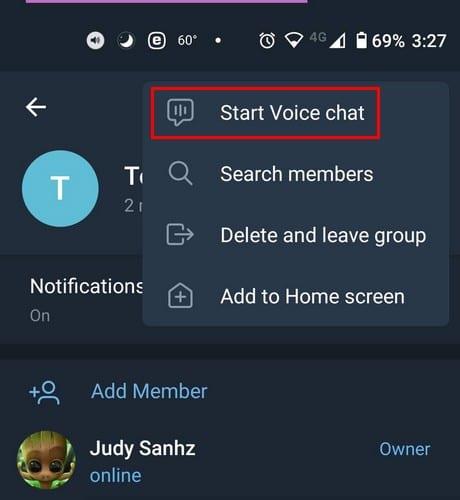
Du får ett meddelande som frågar dig om du vill starta en röstchatt med den här gruppen. Tryck på startalternativet så startar röstchatten. Som standard är du inställd på att bara lyssna på konversationen. Precis under ditt namn ser du om du bara lyssnar eller talar. Om du vill bjuda in någon som inte är med i gruppen, precis som jag nämnde tidigare, tryck på alternativet Bjud in medlem och sök efter personen du vill lägga till.
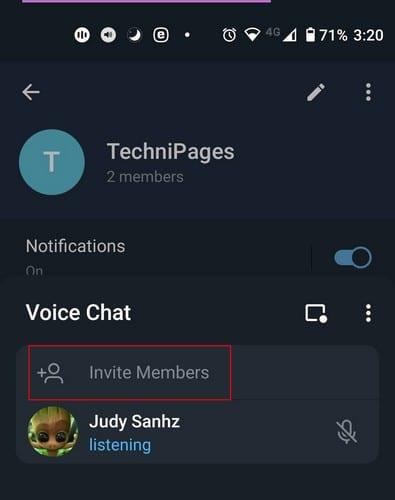
Precis under aviseringsväxlingen ser du också alternativet att aktivera den flytande widgeten. Det är fyrkanten med pricken i hörnet. Tryck på den för att aktivera den flytande widgeten. Om du trycker på alternativet och ingenting händer, måste du ge Telegram tillåtelse att visa över andra appar. För att göra det måste du gå in i enhetens inställningar, följt av Appar och aviseringar. Leta upp Telegram > Avancerat > Display över andra appar och tillåt det.
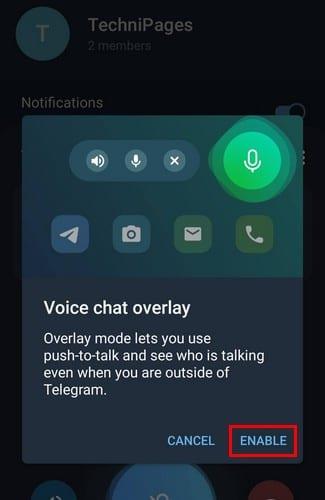
Denna widget låter dig alltid ha kontroll. Genom att trycka på den flytande mikrofonikonen visas ett nytt sidofönster med alternativ för att lämna, stänga av eller stänga av ljudet.
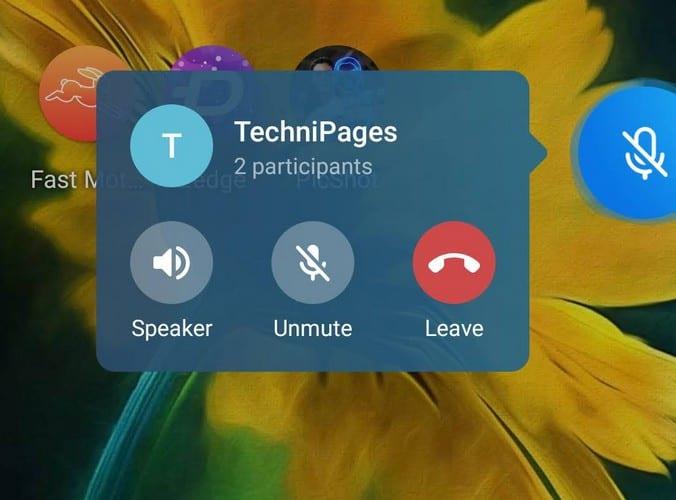
Genom att trycka på prickarna till höger om röstchattöverlägget kan du välja att stänga av ljudet för nya deltagare, eller så kan du låta dem prata. Du kommer också att se alternativet att dela inbjudningslänken med andra.
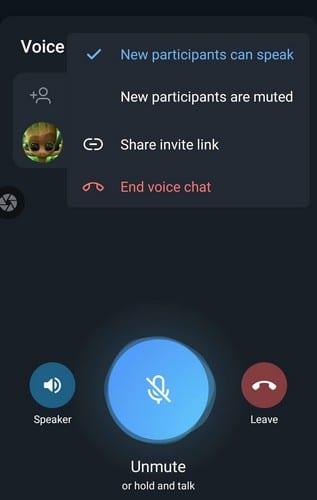
Om du inte känner för att hålla telefonen mot örat kan du alltid trycka på högtalarikonen. När du är redo att prata, tryck på den stora blå, och knappen blir grön med orden, You're Live under den.
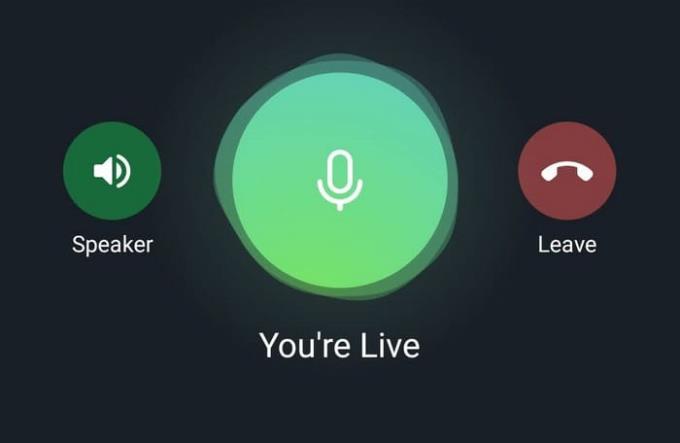
Om överlagringswidgeten av någon anledning ger dig problem kan du alltid gå med i röstchatten genom att svepa nedåt från meddelandefältet. Tryck på den för att gå med, eller tryck på alternativet för att lämna den. Om du ändrar dig och vill återgå till röstchatten, varje gång du går in i gruppen med röstchatten aktiv, ser du ett alternativ att gå med längst upp till höger.
Det här är en funktion som kommer att få fler att vilja gå med i Telegram. WhatsApp har redan meddelat att de har några fantastiska funktioner som kommer att släppas i år, men bara tiden kommer om de kommer att räcka för att konkurrera med Telegram. Förhoppningsvis kommer Telegram snart att lägga till statusfunktionen för att göra den ännu bättre. Vilken meddelandetjänst tycker du är bättre? Dela dina tankar i kommentarerna nedan.
Dämpa gruppmeddelanden i Android 11 för att hålla notifikationerna under kontroll för meddelandeappen, WhatsApp och Telegram.
Telegrammet introducerades först som en plattform för överföring av krypterade signaler. Det utvecklades så småningom under decennierna och nu finns det
Skydda din integritet på Telegram genom att aktivera meddelanden som förstör själv. Låt meddelanden raderas av sig själva efter en viss tid.
Se hur enkelt det är att skicka ljudmeddelanden från WhatsApp till Telegram och vice versa. Följ dessa enkla steg.
Det här inlägget har allt du behöver veta om att lägga till och ta bort grupper i Telegram.
Spara lagringsutrymme på din Android-enhet genom att förhindra Telegram från att ladda ner onödiga filer. Så här stoppar du automatisk nedladdning.
Behåll kontrollen över dina Telegram-grupper och välj vem som kan lägga till dig och vem som inte kan. Genom att ändra några säkerhetsinställningar bestämmer du vad som händer.
Skapa en Telegram-undersökningsfråga när grupperna inte kan bestämma var de ska äta lunch. Om du ändrar dig kan du alltid avrösta och välja igen.
Behöver du förmedla ett budskap till många människor? Så här kan du skapa en kanal på Telegram för att göra just det.
Att ta bort ditt WhatsApp- eller Telegram-konto kan vara en smärtsam process eftersom du har delat så mycket. Bra att processen är snabb och enkel, men behåll
Ta en paus från aviseringarna som uppmärksammar dig om ett nytt medlemskap på Telegram. Se hur du inaktiverar den nya anmälan om medlemskap i Telegram.
Lägg till ett extra lager av säkerhet till ditt Telegram-konto med tvåstegsverifiering. Se hur du aktiverar det.
Gör det bekvämare att läsa dina chattar på Telegram genom att ändra textstorleken. Se vart du behöver gå för att göra det.
Upptäck vad telegram är och hur de skiljer sig från grupper.
Går dina Telegram-aviseringar ur handen? Se hur du kan stänga av eller stänga av dem för lugn och ro.
Flytta till Telegram? Så här flyttar du alla dina WhatsApp-chattar till ditt nya Telegram-konto.
Upptäck hur du kan säkra dina Telegram-chattar genom att aktivera end-to-end-kryptering i alla dina konversationer.
Vill du ha ett snabbare sätt att komma åt Gmail när du använder Telegram? Till skillnad från WhatsApp har Telegram en bot som du kan använda för att använda Gmail som du skulle göra i appen,
Se hur du kan öka säkerheten för dina Telegram-konton genom att ändra dessa två saker.
Att schemalägga ett telegrammeddelande för senare kan vara till stor hjälp. Du kanske vill påminna någon om något, men vet att det är bäst att skicka meddelandet
Använder du flera Google-konton på Android och PC och vet inte hur man ändrar standard Google-konto? Läs vidare för att lära dig de hemliga stegen.
Facebook-berättelser kan vara mycket roliga att göra. Här är hur du kan skapa en berättelse på din Android-enhet och dator.
Fyller det på din Android? Lös problemet med dessa nybörjarvänliga tips för alla enheter.
Hur man aktiverar eller inaktiverar stavningskontrollfunktioner i Android OS.
En handledning som visar hur du aktiverar utvecklaralternativ och USB-felsökning på Samsung Galaxy Tab S9.
Älskar du att läsa e-böcker på Amazon Kindle Fire? Lär dig hur du lägger till anteckningar och markerar text i en bok på Kindle Fire.
Jag ger en lista över saker du kan prova om din Android-enhet verkar starta om slumpmässigt utan uppenbar anledning.
Vill du lägga till eller ta bort e-postkonton på din Fire-surfplatta? Vår omfattande guide går igenom processen steg för steg, vilket gör det snabbt och enkelt att hantera dina e-postkonton på din favorit enhet. Missa inte denna viktiga handledning!
En handledning som visar två lösningar på hur man permanent förhindrar appar från att starta vid uppstart på din Android-enhet.
Behöver du nedgradera en app på Android-enhet? Läs den här artikeln för att lära dig hur du nedgraderar en app på Android, steg för steg.


























